به خاطر سپردن رمز عبورهای پیچیده که طبعاً امنیت بالاتری دارند، مشکل است. اگر از نرمافزارهای مدیریت رمز عبور استفاده نکنید، ممکن است حتی رمز عبور حساب کاربری خود در ویندوز را فراموش کنید! در این صورت باید رمز حساب مایکروسافتی خود را تغییر دهید و حساب کاربری خود را بازیابی یا Recovery کنید.
در ادامهی مطلب به روش تغییر دادن رمز عبور فراموش شده حساب مایکروسافت میپردازیم. با ما باشید.
اگر همواره در به خاطر سپردن رمز عبورهای امن و پیچیده با مشکل روبرو میشوید، استفاده از نرمافزارها و سرویسهای آنلاین مدیریت پسورد را توصیه میکنیم:
توجه کنید که حساب کاربری شما در وبسایت مایکروسافت میتواند در یکی از سایتهای Outlook.com یا Live.com یا Hotmail.com و حتی Skype.com ایجاد شده باشد. اگر Password حساب کاربری خود را فراموش کردهاید، میتوانید با مراجعه به وبسایت حسابهای کاربری مایکروسافت، اکانت خود را بازیابی کنید.
چگونه اکانت مایکروسافت را با تغییر رمز عبور، ریکاوری کنیم؟
ابتدا به بخش حساب کاربری در وبسایت رسمی مایکروسافت مراجعه کنید و در بالای صفحه روی Sign in کلیک کنید.
نام حساب کاربری را تایپ کنید و روی Next کلیک کنید. توجه کنید که مایکروسافت در سالهای اخیر چند سرویس ایمیل را خریداری کرده و در نتیجه برای ورود به حساب کاربری یا ریکاوری کردن حساب کاربری، میتوانید از آدرسی که ذکر کردیم استفاده کنید. در این بخش از وبسایت رسمی مایکروسافت، ورود با حسابهای کاربری که قبلاً در Outlook.com یا Live.com و همینطور Hotmail.com و Skype.com ایجاد شده، امکانپذیر است. البته مایکروسافت امکان استفاده از ایمیلهای دیگر مثل Gmail گوگل برای ورود را نیز فراهم کرده است اما پسورد حساب مایکروسافت، متفاوت از رمز عبور سرویسهای دیگر است.
در ادامه صفحهی ورود رمز عبور نمایان میشود. با توجه به اینکه رمز عبور را فراموش کردهاید، روی لینک Forgot My Password کلیک کنید.
در صفحهی بعدی گزینهی I Forgot My Password به معنی رمز عبورم را فراموش کردهام را انتخاب کنید و روی Next کلیک کنید.
کپچایی نمایان میشود که باید حروف آن را برای بررسی امنیتی وارد کنید. اگر تمام حروف را تشخیص نمیدهید، روی دکمهی New کلیک کنید تا تصویر دیگری نمایش داده شود. پس از وارد کردن حروف کپچا، روی Next کلیک کنید.
در این مرحله احراز هویت صورت میگیرد به این صورت که ایمیلی به آدرس ایمیل ریکاوری ارسال میشود یا از روش ارسال رمز یکبار مصرف به شماره تلفنی که قبلاً در تنظیمات حساب، برای بازیابی حساب کاربری وارد کردهاید، ارسال میشود. به تناسب روشی که برای ریکاوری در نظر گرفتهاید، ارسال ایمیل یا ارسال پیامک حاوی رمز را انتخاب کنید و پس از تایپ کردن آدرس کامل ایمیل ریکاوری، روی Send code کلیک کنید.
کد دریافت شده را وارد کنید و روی Next کلیک کنید.
رمز عبور جدید را وارد کنید و دقت کنید که رمز عبور ناامن و قابلحدسزدن برای حساب کاربری انتخاب نکنید تا از سوء استفادههای هکرها جلوگیری شود. قبلاً مقالهای در این خصوص منتشر کردیم و روشهای جالبی برای تولید رمزهای عجیب و غریب و در عین حال بهیادماندنی را مرور کردیم:
توجه کنید که حداقل باید ۸ حرف یا عدد در رمز عبور انتخابی وجود داشته باشد و البته در فیلد دوم نیز باید آن را مجدداً تایپ کنید تا اشتباهی رخ ندهد. در نهایت روی Next کلیک کنید.
اکنون رمز عبور شما تغییر کرده و پیام Your account has recovered را مشاهده میکنید. روی Next کلیک کنید و از این پس میتوانید با رمز عبور جدید، وارد اکانت خود شوید.
چگونه اکانت بدون ایمیل ریکاوری و شماره تماس را بازیابی کنیم؟
اگر از کاربرانی هستید که سریع و ساده یک حساب کاربری جدید ساختهاند و ایمیلی به عنوان ایمیل دوم برای مواقع ضرورت مثل فراموش کردن رمزشان وارد نکردهاند، در مرحلهی انتخاب کردن ایمیل برای ارسال کد، گزینهی دوم یعنی I don't have any of these را انتخاب کنید و سپس روی Next کلیک کنید.
اکنون میتوانید آدرس ایمیل دوم خود را وارد کنید. پس از تایپ کردن آدرس ایمیل ریکاوری، روی Next کلیک کنید.
در مرحلهی بعدی میبایست کدی که به ایمیل ارسال شده را وارد کنید و سپس روی دکمهی Verify کلیک کنید.
مایکروسافت برای اطمینان از اینکه شما واقعاً مالک حساب کاربری هستید، اطلاعاتی در مورد حسابی که رمز آن فراموش شده را درخواست میکند. در صفحهی بعدی میبایست فرم اطلاعات مربوط به حساب خود را پر کنید که شامل گزینههای نام و تاریخ تولد و کشوری که حساب کاربری از آن موقعیت مکانی ایجاد شده و موضوع ایمیلهای اخیری که ارسال کردهاید را وارد کنید.
پس از کلیک کردن روی Next، میبایست صبر کنید تا مایکروسافت به بررسی اطلاعات وارد شده در مورد حساب کاربری پرداخته و نتیجه را تا ۲۴ ساعت آینده اعلام کند. اگر اطلاعات وارد شده صحیح باشد، ایمیلی دریافت خواهید کرد.
به این ترتیب حتی اگر قبلاً برای حساب کاربری خویش، ایمیل ریکاوری یا شماره تلفن ثبت نکرده باشید هم مایکروسافت با بررسی زمان ساخت حساب کاربری و ایمیلهای ارسالشده، تشخیص میدهد که شما مالک واقعی حساب کاربری هستید یا خیر و در صورت صحت اطلاعات، میتوانید حسابی که رمز آن را فراموش کردهاید، بازیابی کنید.
howtogeekسیارهی آیتی

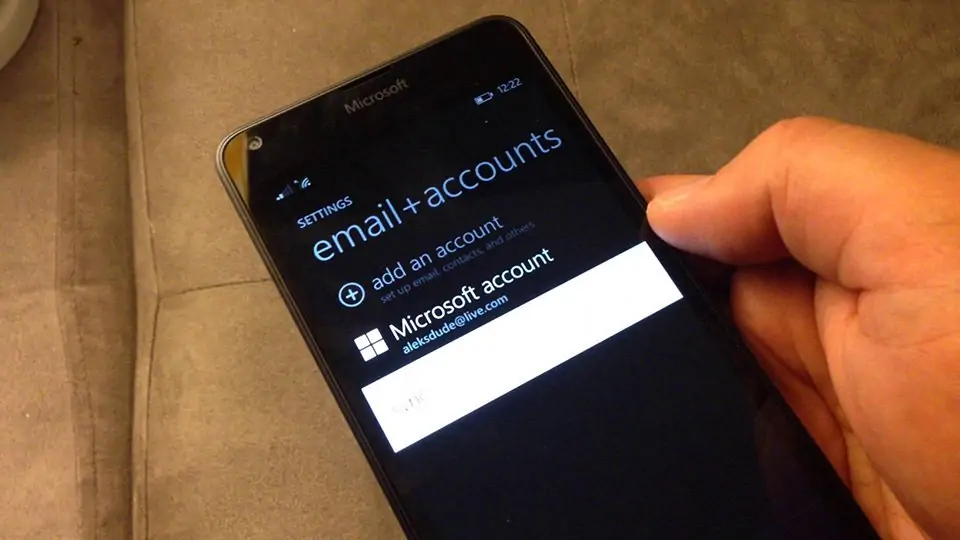
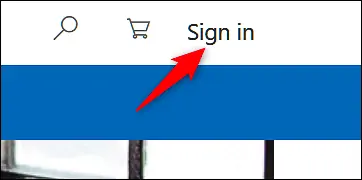
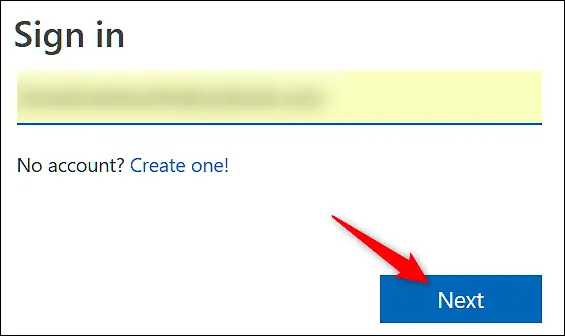
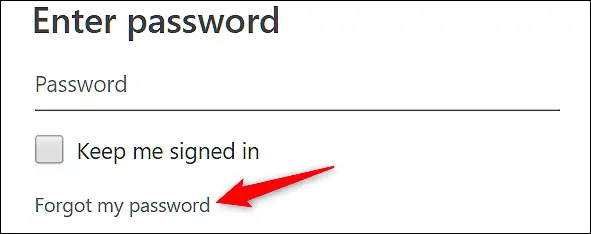
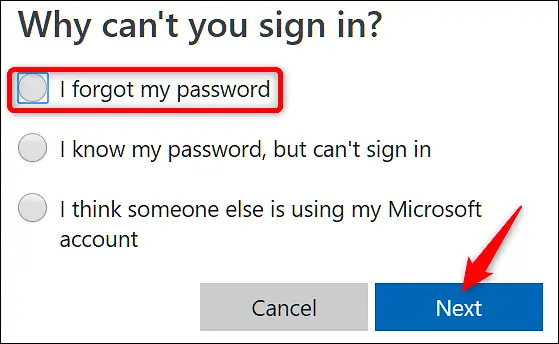
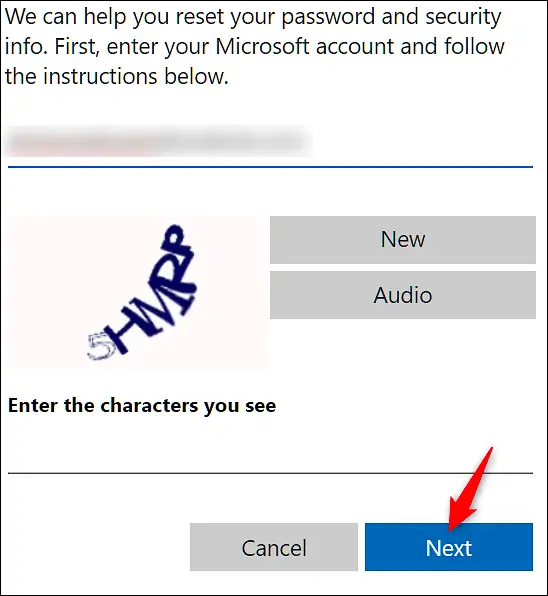
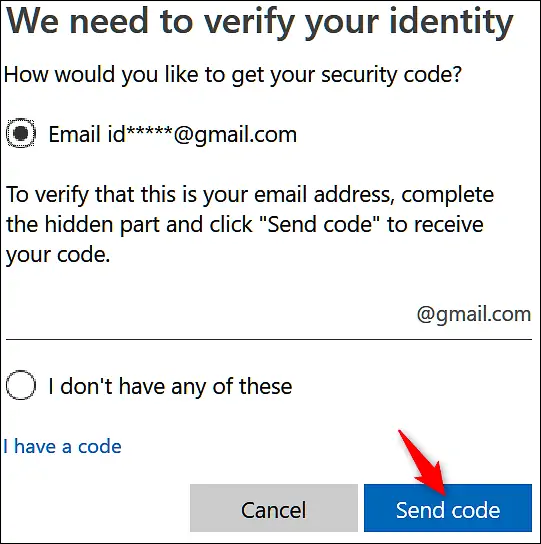
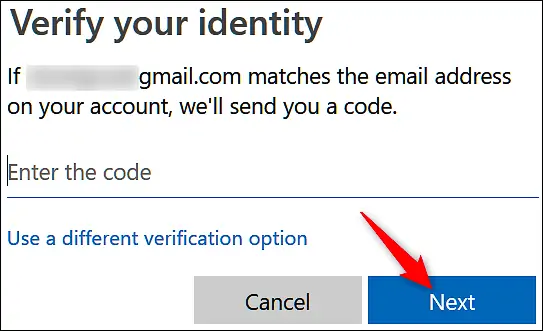

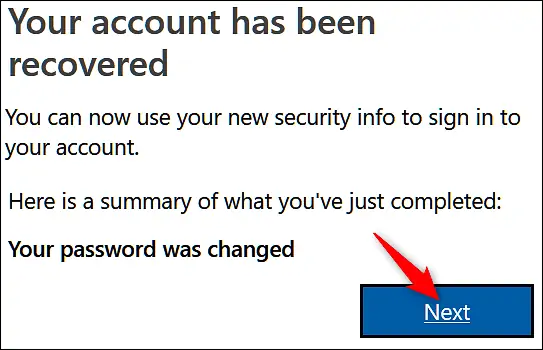
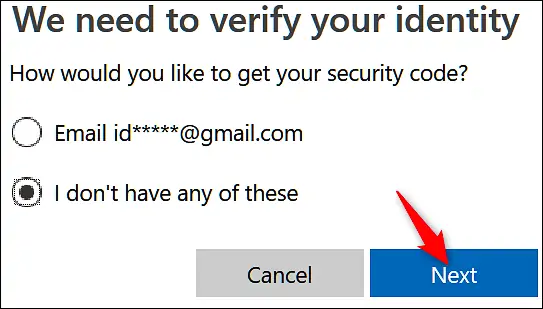
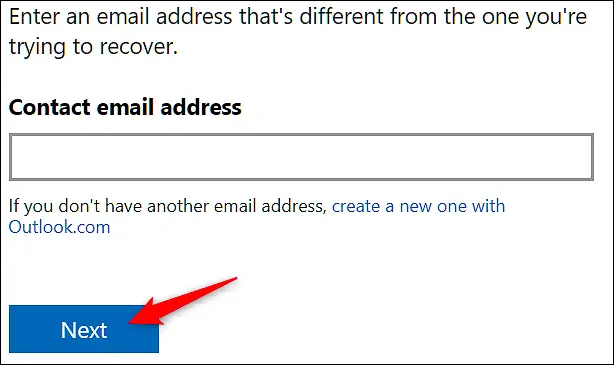
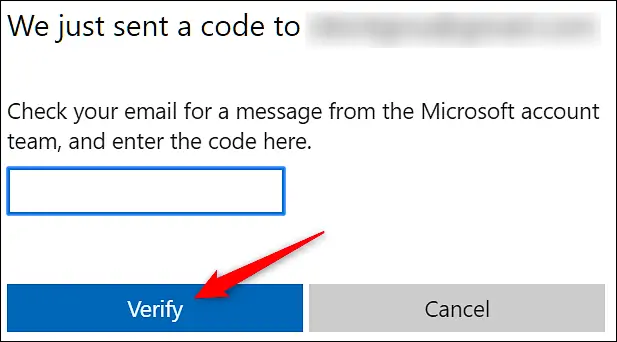
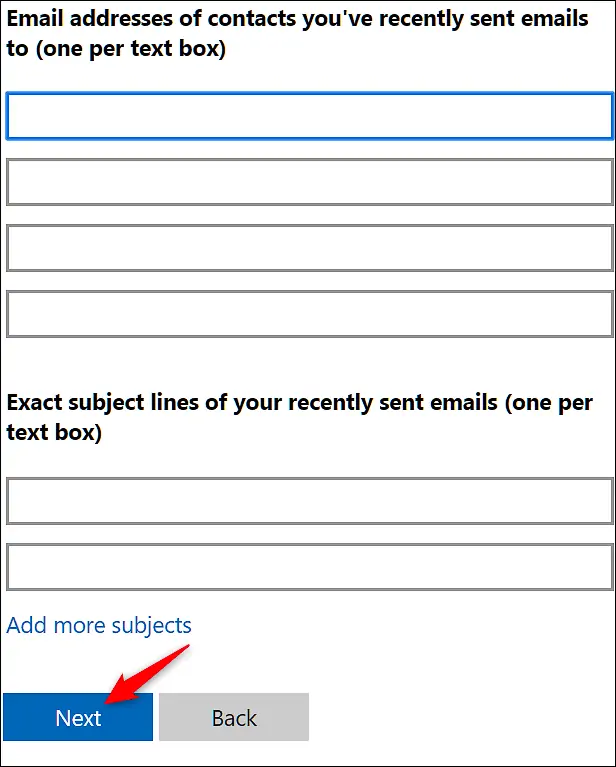
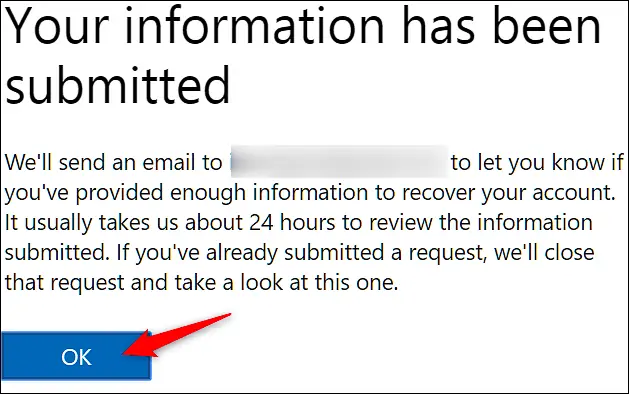
سلام
من پسورد ایمیل هات میل خودم را گم کردم و بعد از ریست کردن . گفتند که اطلاعات شما درست نیست و من هم یادم نمی اید که کجا ایمیل درست کردم ؟ در ایران بودم یا زمانی که خارج از ایران